एक्सेल में ग्रिडलाइन कैसे निकालें
Microsoft Excel में ग्रिडलाइन आपके डेटा को देखना आसान बनाती है। हालांकि, यदि आप स्प्रेडशीट बनाते(making spreadsheets) समय इनका उपयोग नहीं करना चाहते हैं तो आप इन ग्रिडलाइनों को अक्षम कर सकते हैं । एक्सेल(Excel) में ग्रिडलाइन को हटाने के कई तरीके हैं ।
आप उन्हें छिपा सकते हैं, उन्हें पृष्ठ में गायब करने के लिए उन्हें सफेद रंग से भर सकते हैं, या एक टेम्पलेट बना सकते हैं जो बिना ग्रिडलाइन का उपयोग करता है।

एक्सेल में ग्रिडलाइन्स को तुरंत हटाएं(Quickly Remove Gridlines in Excel)
Microsoft Excel में एक विकल्प होता है जो परिभाषित करता है कि आपकी स्प्रैडशीट में ग्रिडलाइन दिखाई दें या नहीं। आप अपने एक्सेल(Excel) स्प्रेडशीट में ग्रिडलाइन को छिपाने के लिए इस विकल्प को अक्षम कर सकते हैं।
यह विधि प्रति-कार्यपत्रक के आधार पर काम करती है, जिसका अर्थ है कि ग्रिडलाइन को हटाने के लिए आपको प्रत्येक कार्यपत्रक के लिए इन चरणों का पालन करना होगा।
- अपने विंडोज या मैक(Mac) कंप्यूटर पर माइक्रोसॉफ्ट एक्सेल(Microsoft Excel) के साथ अपनी स्प्रेडशीट खोलें ।
- उस वर्कशीट का चयन करें जिसे आप स्प्रेडशीट के नीचे से ग्रिडलाइन्स को हटाना चाहते हैं।
- एक्सेल(Excel) इंटरफेस के शीर्ष पर पेज लेआउट(Page Layout) टैब का चयन करें ।

- ग्रिडलाइन्स(Gridlines) सेक्शन में व्यू(View) बॉक्स को अचयनित करें ।

तुरंत, एक्सेल आपके वर्तमान वर्कशीट में सभी ग्रिडलाइन को छुपा देगा । (Excel will hide)यदि आप ग्रिडलाइन्स को वापस लाना चाहते हैं, तो ग्रिडलाइन्स(Gridlines) अनुभाग में व्यू(View) बॉक्स को सक्षम करें।
एक्सेल में ग्रिडलाइन को हटाने के लिए ग्रिडलाइन का रंग बदलें(Change the Gridline Color to Remove Gridlines in Excel)
एक्सेल(Excel) वर्कशीट से ग्रिडलाइन्स को हटाने का दूसरा तरीका ग्रिडलाइन्स का रंग बदलना है। डिफ़ॉल्ट रूप से, एक्सेल(Excel) ग्रिडलाइन के लिए ग्रे रंग का उपयोग करता है। अगर आप इसे सफेद रंग में बदलते हैं, तो आपकी ग्रिडलाइनें अपने आप गायब हो जाएंगी।
फिर से, यह विकल्प प्रति-कार्यपत्रक के आधार पर कार्य करता है, जिसका अर्थ है कि ग्रिडलाइनों को हटाने के लिए आपको अपनी प्रत्येक कार्यपत्रक के लिए इन चरणों का पालन करना होगा।
- Microsoft Excel के साथ अपनी स्प्रेडशीट लॉन्च करें ।
- उस वर्कशीट का चयन करें जिससे आप ग्रिडलाइन को हटाना चाहते हैं।
- एक्सेल(Excel) के ऊपरी-बाएँ कोने में फ़ाइल(File) का चयन करें और फिर बाएँ साइडबार से अधिक(More) > विकल्प चुनें।(Options)

- एक्सेल विकल्प(Excel Options) विंडो पर बाएं साइडबार से उन्नत(Advanced) चुनें ।
- इस कार्यपत्रक(Display options for this worksheet) अनुभाग के लिए प्रदर्शन विकल्पों के लिए दाएँ फलक को नीचे स्क्रॉल करें। यहां, ग्रिडलाइन रंग(Gridline color) विकल्प चुनें।

- रंग सूची में सफेद(White) चुनें ।

- विंडो के नीचे OK चुनें ।
सभी ग्रिडलाइन अब आपके वर्तमान वर्कशीट में छिपी होनी चाहिए।
एक्सेल में ग्रिडलाइन्स हटाने के लिए फिल कलर अप्लाई करें(Apply a Fill Color to Remove Gridlines in Excel)
ग्रिडलाइन गायब करने के लिए आप अपनी वर्कशीट में सफेद रंग भर सकते हैं। बाद में(Later) , यदि आप अपना विचार बदलते हैं, तो आप ग्रिडलाइन वापस पाने के लिए भरण रंग निकाल सकते हैं।
- वह वर्कशीट खोलें जिससे आप ग्रिडलाइन्स हटाना चाहते हैं।
- उन कक्षों का चयन करें जिनसे आप ग्रिडलाइन निकालना चाहते हैं। अपनी संपूर्ण वर्कशीट से ग्रिडलाइन को हटाने के लिए, अपनी संपूर्ण वर्कशीट का चयन करने के लिए Ctrl + A (Windows) या Command + A ( Mac ) दबाएं।

- एक्सेल(Excel) इंटरफ़ेस के शीर्ष पर होम(Home) टैब चुनें ।
- बकेट आइकॉन के आगे छोटा डाउन-एरो आइकॉन चुनें और व्हाइट(White) कलर चुनें।

- ग्रिडलाइन्स को अब आपके वर्कशीट से हटा दिया जाना चाहिए।
ग्रिडलाइन को वापस लाने के लिए, बकेट आइकन मेनू से नो फिल चुनें।(No Fill)
एक्सेल में विशिष्ट पंक्तियों या स्तंभों से ग्रिडलाइन निकालें(Remove Gridlines From Specific Rows or Columns in Excel)
यदि आप विशिष्ट पंक्तियों या स्तंभों(specific rows or columns) से ग्रिडलाइन को हटाना चाहते हैं , तो एक्सेल के बॉर्डर(Border) विकल्प का उपयोग करें। यह विकल्प आपको अपनी स्प्रैडशीट में चयनित क्षेत्र से ग्रिडलाइन निकालने की अनुमति देता है।
- वह वर्कशीट खोलें जिसमें आप ग्रिडलाइन्स को छिपाना चाहते हैं।
- उस पंक्ति या कॉलम का चयन करें जिससे आप ग्रिडलाइन को हटाना चाहते हैं।
- (Right-click)चयनित कॉलम या पंक्ति पर राइट-क्लिक करें और मेनू से फ़ॉर्मेट सेल(Format Cells) चुनें।
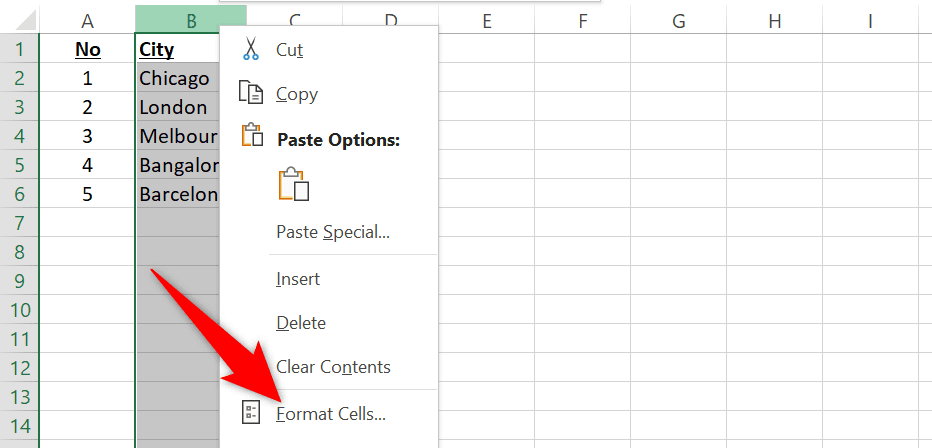
- फ़ॉर्मेट सेल(Format Cells) विंडो पर बॉर्डर्स(Borders) टैब चुनें । फिर, रंग(Color) विकल्प चुनें और सफेद(White) रंग चुनें।
- प्रीसेट(Presets) सेक्शन में आउटलाइन(Outline) और फिर इनसाइड(Inside) चुनें । फिर, सबसे नीचे OK चुनें।(OK)
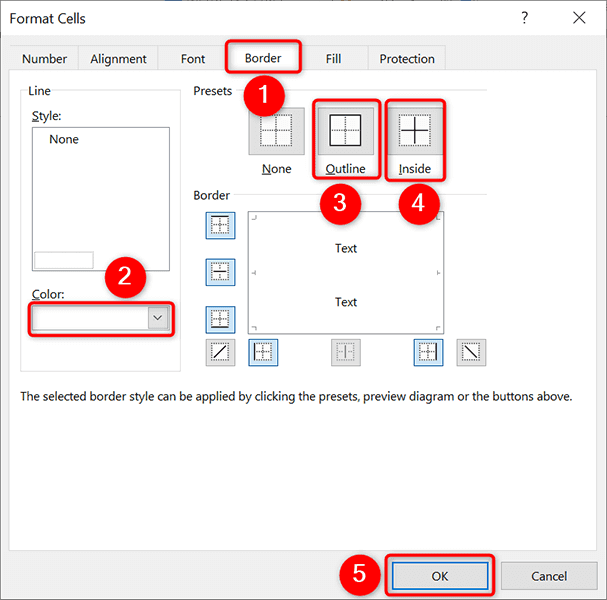
वर्कशीट स्क्रीन पर वापस, आप पाएंगे कि आपके चयनित क्षेत्र से ग्रिडलाइन अब गायब हो गई है।
एक्सेल में हमेशा ग्रिडलाइन्स को हटाकर रखें(Always Keep Gridlines Removed in Excel)
यदि आप अपनी भविष्य की स्प्रेडशीट को बिना ग्रिडलाइन के बनाना चाहते हैं, तो एक एक्सेल टेम्प्लेट(an Excel template) बनाएं जो डिफ़ॉल्ट रूप से बिना ग्रिडलाइन का उपयोग करता है। फिर, आपके द्वारा इस टेम्पलेट पर आधारित किसी भी स्प्रेडशीट में कोई ग्रिडलाइन नहीं होगी।
इस टेम्पलेट को बनाने के लिए:
- नई कार्यपुस्तिका बनाने के लिए एक्सेल खोलें और रिक्त कार्यपुस्तिका का चयन करें।(Blank workbook)

- संपादन स्क्रीन पर, शीर्ष पर पृष्ठ लेआउट(Page Layout) टैब चुनें।
- ग्रिडलाइन्स(Gridlines) सेक्शन में व्यू(View) विकल्प को अचयनित करें । यह आपकी वर्तमान वर्कशीट में ग्रिडलाइन्स को अक्षम कर देगा।

- फ़ाइल(File) > इस रूप में सहेजें का चयन करके अपनी कार्यपुस्तिका को एक्सेल(Excel) टेम्पलेट के रूप में सहेजें(Save As) ।
- एक्सेल वर्कबुक(Excel Workbook) ड्रॉपडाउन मेनू से एक्सेल टेम्प्लेट(Excel Template) चुनें ।
- अपने टेम्पलेट के लिए एक नाम दर्ज करें ( ग्रिडलाइन फ्री(Gridline Free) जैसा कुछ ) और सहेजें(Save) चुनें ।

- स्प्रेडशीट बनाने के लिए इस टेम्पलेट का उपयोग करने के लिए, एक्सेल(Excel) खोलें , नया(New) > व्यक्तिगत(Personal) चुनें, और सूची में अपना टेम्पलेट चुनें। यह ग्रिडलाइन के बिना एक कार्यपुस्तिका बनाएगा।

एक्सेल में ग्रिडलाइन प्रिंट करें(Print Gridlines in Excel)
डिफ़ॉल्ट रूप से, जब आप किसी Excel स्प्रेडशीट को प्रिंट(print an Excel spreadsheet) करते हैं तो ग्रिडलाइन मुद्रित नहीं होती हैं । यदि आप ग्रिडलाइन प्रिंट करना चाहते हैं, तो एक्सेल(Excel) ऐप में एक विकल्प को सक्षम करें।
- Microsoft Excel के साथ अपनी स्प्रेडशीट लॉन्च करें ।
- एक्सेल(Excel) इंटरफेस के शीर्ष पर पेज लेआउट(Page Layout) टैब का चयन करें ।
- ग्रिडलाइन(Gridlines) अनुभाग में प्रिंट(Print) विकल्प को सक्षम करें ।

- प्रिंट स्क्रीन खोलने के लिए Ctrl + P (Windows) या Command + P ( Mac ) दबाएं । आप देखेंगे कि प्रिंट पूर्वावलोकन ग्रिडलाइन दिखाता है, जिसका अर्थ है कि जब आप अपनी स्प्रैडशीट प्रिंट करेंगे तो आपकी ग्रिडलाइन प्रिंट हो जाएंगी।

- प्रिंटिंग ग्रिडलाइन्स को अक्षम करने के लिए, ग्रिडलाइन्स(Gridlines) सेक्शन में प्रिंट(Print) विकल्प को बंद करें।
एक्सेल स्प्रेडशीट से ग्रिडलाइन से छुटकारा पाना(Getting Rid of Gridlines From Excel Spreadsheets)
जबकि ग्रिडलाइन आपके एक्सेल(Excel) स्प्रेडशीट में डेटा को व्यवस्थित करना आसान बनाते हैं, आपको हमेशा उनका उपयोग करने की आवश्यकता नहीं होती है। उन अवसरों के लिए जब आपको ग्रिडलाइन की आवश्यकता नहीं होती है, ऊपर दी गई विधियों से आपको अपने एक्सेल(Excel) स्प्रेडशीट से ग्रिडलाइन को हटाने में मदद मिलेगी।
Related posts
एक्सेल में ब्लैंक लाइन्स को कैसे डिलीट करें
एक्सेल के स्पीक सेल फीचर का उपयोग कैसे करें
वर्ड डॉक में एक्सेल वर्कशीट कैसे डालें
एक्सेल के व्हाट-इफ एनालिसिस का उपयोग कैसे करें
एक्सेल में एक पंक्ति को कैसे ठीक करें
Word और Excel में त्वरित रूप से संख्याओं की वर्तनी करें
आसान सहयोग के लिए एक्सेल फ़ाइल कैसे साझा करें
एक्सेल में पीएमटी फ़ंक्शन का उपयोग कैसे करें
एक्सेल में रो की ऊंचाई और कॉलम की चौड़ाई बदलने के लिए कीबोर्ड का उपयोग करें
मुद्रण के लिए एक्सेल में अपने वर्कशीट डेटा को केंद्र में रखें
एक्सेल में वीलुकअप के बजाय इंडेक्स-मैच का उपयोग कब करें
एक्सेल में आईएफ फॉर्मूला/स्टेटमेंट कैसे लिखें?
एक्सेल के ट्रांसपोज़ फंक्शन का उपयोग करने के 2 तरीके
एकाधिक एक्सेल फाइलों में डेटा कैसे मर्ज करें
वर्ड और एक्सेल को सेफ मोड में कैसे खोलें
2019 के लिए 10 एक्सेल टिप्स और ट्रिक्स
VLOOKUP जैसे एक्सेल फ़ार्मुलों में #N/A त्रुटियाँ कैसे ठीक करें
एक्सेल में चेक मार्क का उपयोग करने के 4 तरीके
फ्लेक्सिबल ड्रॉपडाउन के लिए एक्सेल में डायनामिक रेंज नेम्स का उपयोग करें
एक्सेल में डिपेंडेंट्स को कैसे ट्रेस करें
